またまた引き続きKindle Paperwhite(キンドル ペーパーホワイト)の話なんですが。
左上に出てる名前、実名になってませんか?こんな風に。
自分のKindleの写真をネットにあげる人は中々いないとは思うのですが、そうでなくても自分の名前が表示されているのは何か落ち着かないものがありますよね。
ちょっと一手間かけるだけでここに表示する名称を自由に変更する事が出来ます。というわけで今回は端末名(実名)の変更方法について纏めておきたいと思います。
この方法は全てのKindleで有効なので新Kindle PWをお持ちでない方もぜひどうぞ!
端末名の変更はAmazon(PC)から
Amazonの公式サイト(PC)から、表示する名称を変更する事ができます。
Amazonトップページから「アカウントサービス」→「コンテンツと端末の管理」へアクセスしてください。
表示した画面の「端末」タブをクリックして以下の画面を表示。ここに今回名前を変更したいKindleがあるかと思います。変更したいKindleを選択して、下段左側の「編集」のリンク(画像赤枠部分)をクリック。
下の画像のウィンドウが表示されますので、こんな感じにつけたい名前を入力。いい感じに入力したら「保存」をクリックです。
無事に名前が更新されている事が確認できます。
しばらく待ったらほらこの通り。これでもうモザイクかけなくて済みますやったね。
この手順で名前が変わらない場合に
「上の手順通りにやっても名前が変わらない!」そんな場合もあるみたいです。
そんな時は同期してみたり、Kindleを一度ログアウト状態にして再度ログインすると良いみたいです。通信がうまくいってないんでしょうね。
ぜひ皆さんも端末表示名を変更して、よきKindleライフを送ってください!!
※こんな記事も書いてます。
→ 【画像大量レビュー】新型Kindle Paperwhite 2015モデルが届いた!開封レビュー!
→ 新型Kindle Paperwhite 2015 セットアップ手順と300ppiの画質を徹底解説!!!
→ 新型Kindle Paperwhite 2015 単体でKindleストアから本を購入する方法
今回買った新型Kindleはこちら
充電器は別売りです。(PCからの充電は付属品で可能)
先日の記事で紹介したケースはこちら
素材違いのケースはこちら
保護フィルム派はこちらをどうぞ

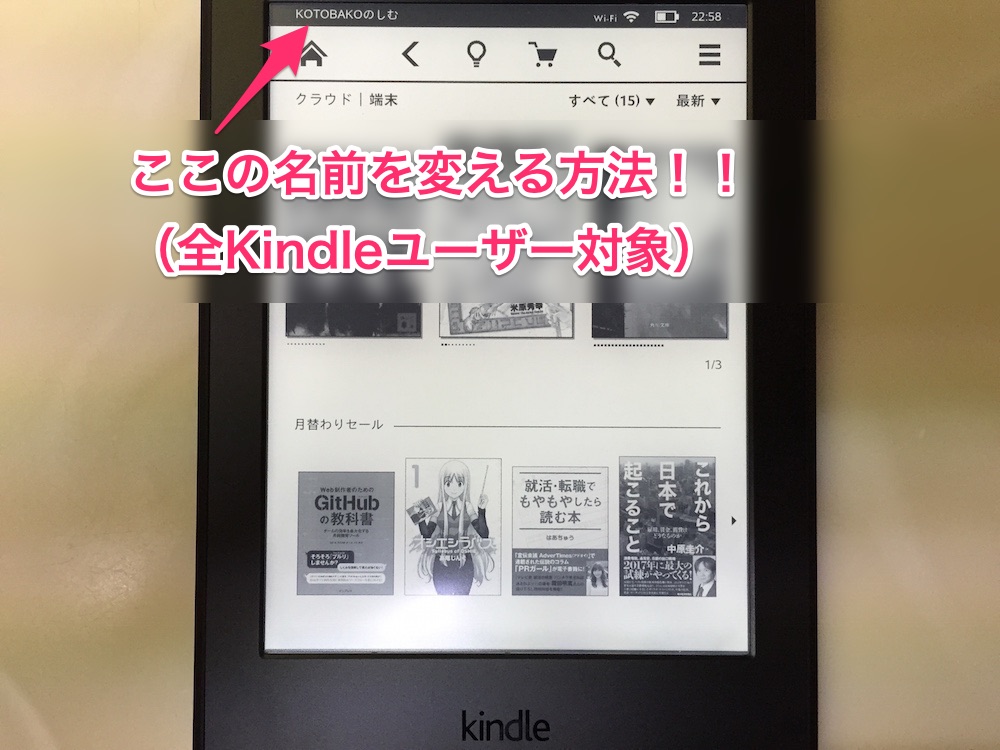
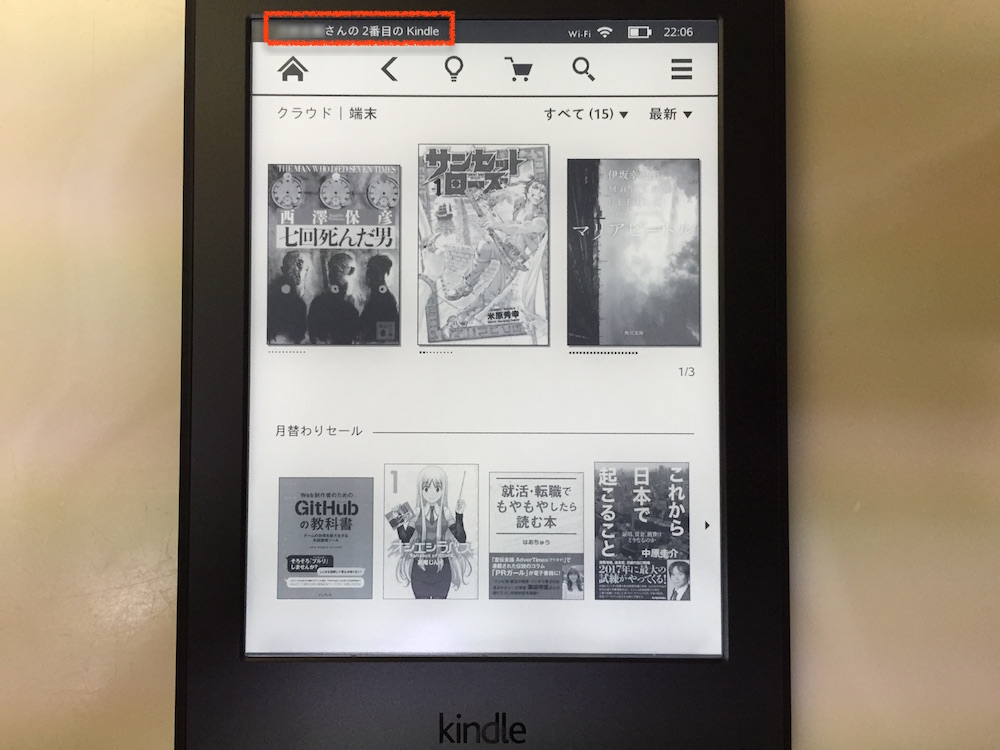
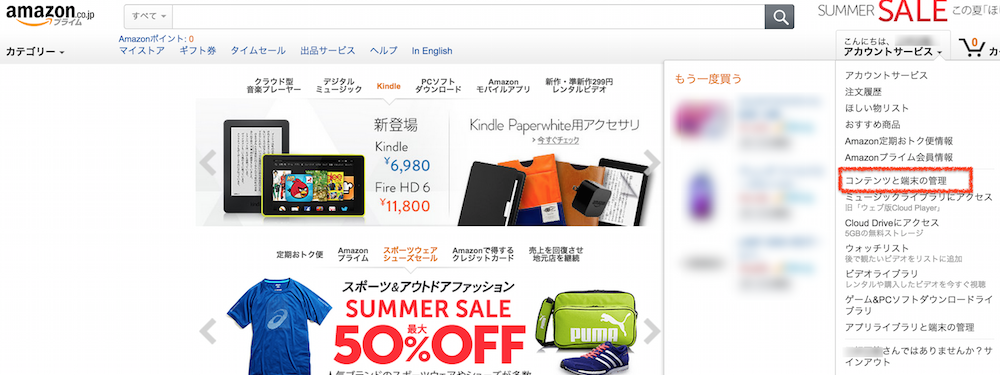
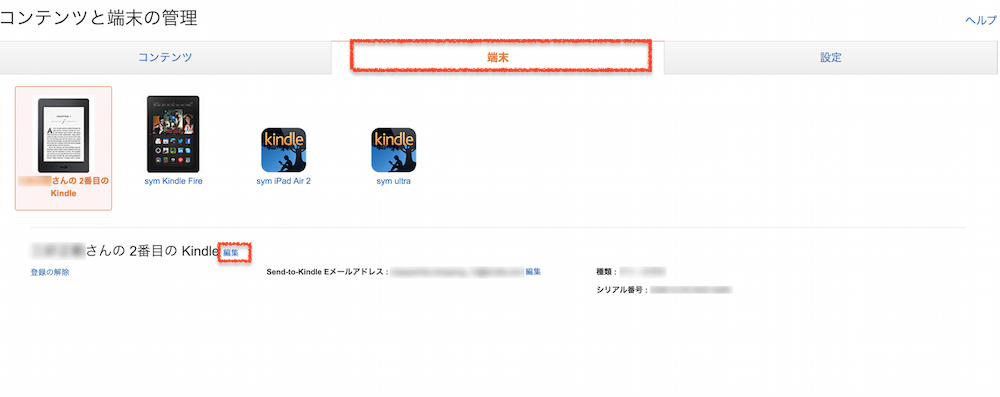
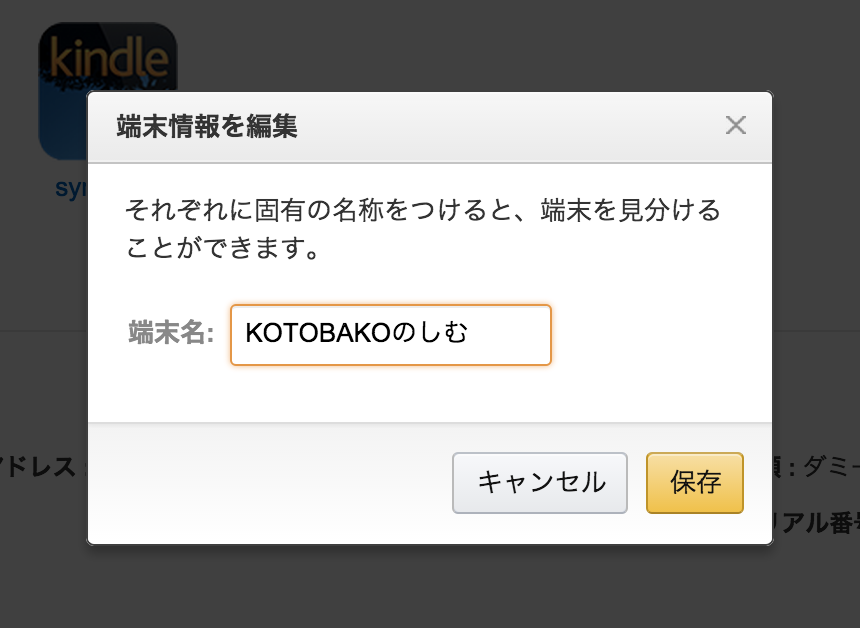
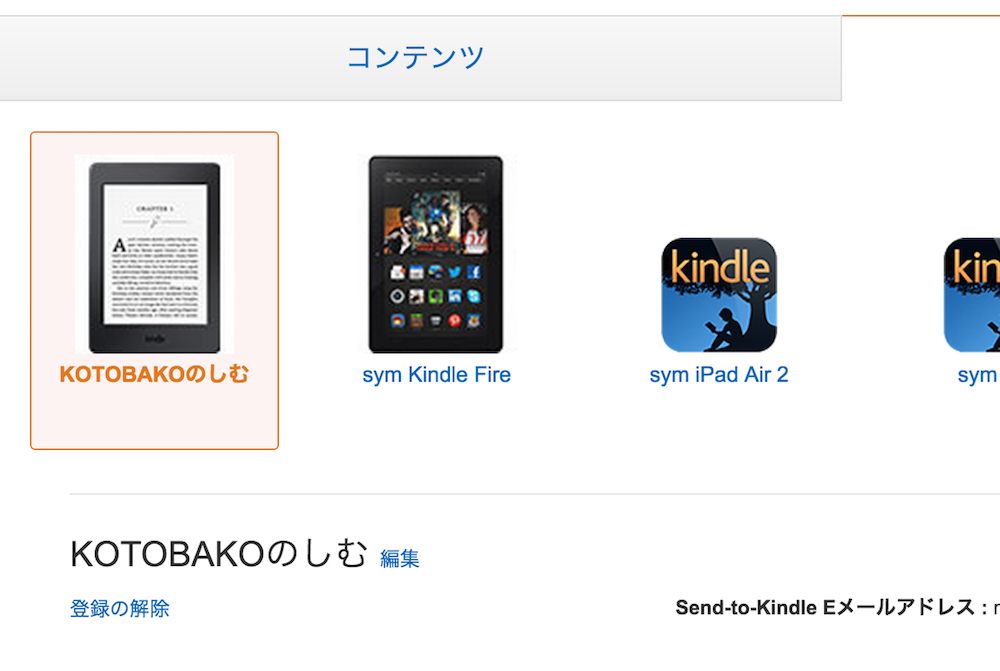
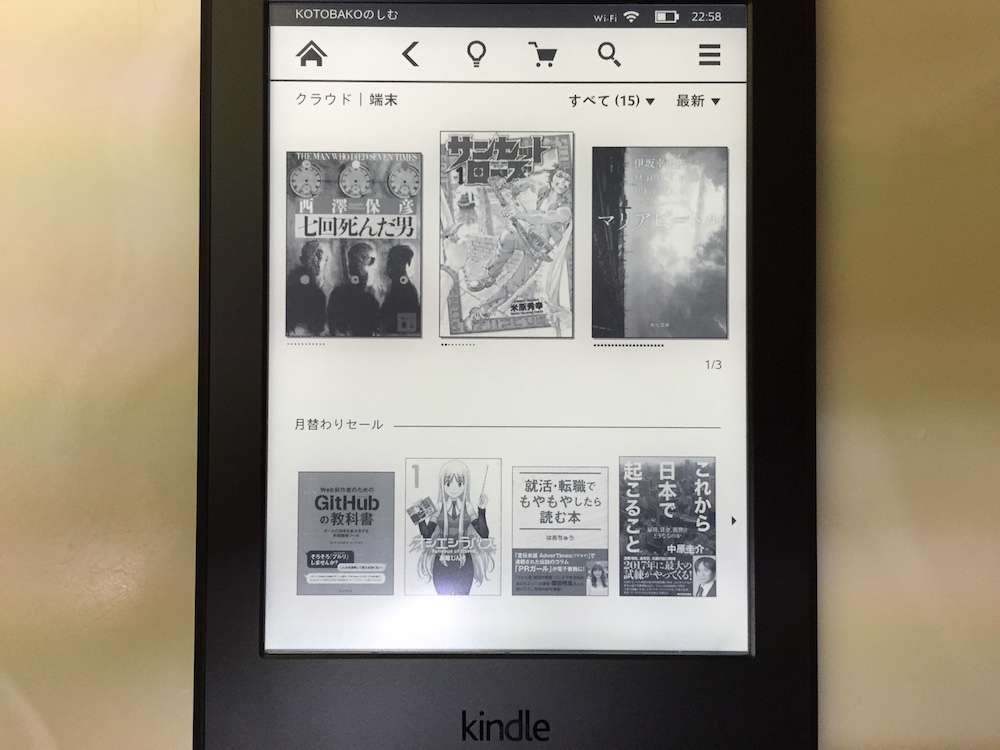













コメント